סקירת Windows Media Player 12 וחלופות Windows / Mac שלה
נגן המדיה של Windows הוא נגן המדיה וכלי הספרייה המוגדרים כברירת מחדל עבור Microsoft Windows. אתה יכול לשחק AVI, DivX, MOV וסרטונים רבים אחרים בחינם באמצעות Windows Media Player. Windows Media Player 12 האחרון זמין ב- Windows 7, Windows 8.1 ו- Windows 10.
יש אנשים שיתקשו למצוא את Windows Media Player Windows 10. ובכן, אין הורדה ישירה של Windows Media Player לקישור Windows 10. עליך לשדרג את Windows 10 מ- Windows 8.1 או Windows 7 כדי להתקין נקי. אבל גרסת Windows Media Player 12 החדשה של Windows 10 אינה כוללת את תכונת ההפעלה של DVD.
גרסת Windows Media Player ל- Mac הופסקה. עליך להוריד רכיבי Windows Media עבור QuickTime כדי לקבל את אותה התכונה. לכן, Mac ומשתמשי Windows שאינם נתמכים אחרים אינם יכולים להשתמש ישירות בנגן המדיה של Windows.
האם כדאי להשתמש בנגן המדיה של Windows? אילו תוכניות אחרות יכולות להחליף את Windows Media Player עבור Windows 7/8/10? תוכל להמשיך לקרוא כדי לקבל את המידע הדרוש למטה.
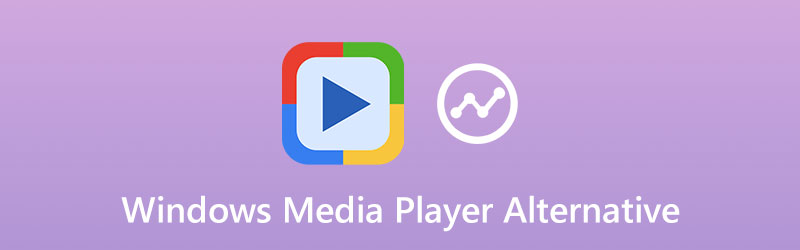
תוכן הדף
לפני הכתיבה, כיצד אנו בודקים תוכנה לפוסטים:
כתב ויתור: כל התוכן באתר שלנו נכתב על ידי בני אדם בצוות העורכים שלנו. לפני הכתיבה, אנו עורכים מחקר מעמיק על הנושא. לאחר מכן, לוקח לנו 1-2 ימים לבחור ולבדוק כלים. אנו בודקים תוכנה מדרישות מכשיר ומערכת, פונקציות, חווית שימוש וכו'. כדי להפוך את הבדיקה שלנו למקיפה יותר, אנו גם צופים באתרי ביקורות, כמו G2, Trustpilot וכו', כדי לאסוף חוויות של משתמשים אמיתיים לעיון.
חלק 1: סקירת Windows Media Player 12
בדיוק כפי שהוזכר לעיל, העדכון האחרון של Windows Media Player הוא WMP 12. ניתן להוריד את Windows Media Player 12 עבור Windows 10 / 8.1 / 7 כרגע. לכן, מאמר זה לא ידבר על Windows Media Player 11/10 או אפילו על גרסאות קודמות. בואו נתמקד רק ב- Windows Media Player 12 ונראה האם Windows Media Player הוא הטוב ביותר או לא.
נגן המדיה של Windows 12 מקצוענים
- הפעל קטעי וידאו, קבצי מוסיקה, שירים לא מוגנים מספריית iTunes ותמונות במחשב Windows 10 / 8.1 / 7 שלך באיכות גבוהה.
- ארגן קבצי וידאו ומוסיקה לפי ז'אנר, אלבום, שנה, אמן, דירוג ועוד.
- הכינו את רשימת ההשמעה שלכם עם כל קובץ וידאו או אודיו לפי סדר מותאם אישית.
- קרע וצרוב אודיו מתקליטורים.
- מסננים בסיסיים לניהול מדיה, כולל רוורס, העברה, אחורה, סימון, התאמת מהירות הפעלה וכו '.
- הזרם וסנכרן קבצי מדיה למכשיר נייד או למחשבי Windows 7 אחרים באותה רשת ביתית.
נגן המדיה של Windows 12 חסרונות
- נגן המדיה של Windows 12 מפסיק לעבוד וממשיך לקרוס לעיתים קרובות.
- בגרסת 12 של Windows Media Player האחרונה אין שיפורים רבים מ- WMP 11.
- צריך לשפר את ממשק WMP.
- דרוש חיבור DSL מהיר כדי להזרים סרטונים באמצעות Windows Media Player.
- עדיין צריך להוריד רכיבי codec קשורים להפעלת MKV, MOV ופורמטי וידאו ושמע נפוצים אחרים.
- הגרסה החינמית כן לא תומך בהפעלת תקליטורי DVD ו Blu-rays.
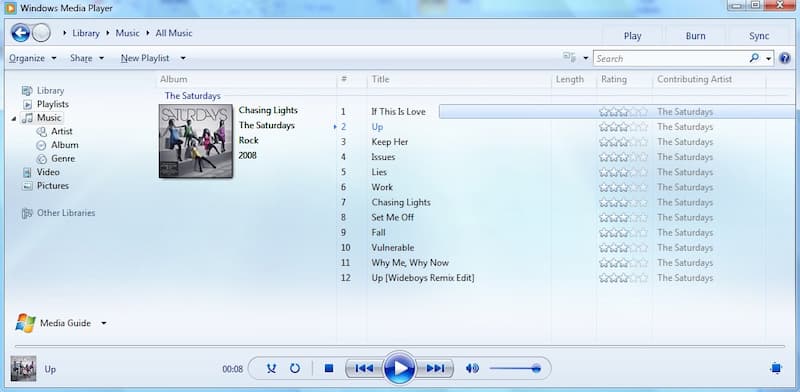
חלק 2: 5 החלופות המובילות של Windows Media Player
אם אתם מחפשים תחליפים ל- Windows Media Player 12, הנה כמה תוכנות נגן מדיה מומלצות במיוחד עבור Windows ו- Mac. אתה יכול לקבל חוויית השמעת וידאו דומה ואפילו טובה יותר.
ראשון ראשון: שחקן וידמור
נגן המדיה של Windows 12 אינו יכול להפעיל דיסקי Blu-ray. אם אתה רוצה לקבל השמעת Blu-ray, אתה יכול לפנות אל נגן וידמור לעזרה. ניתן להשיג השמעת Blu-ray ו- DVD חלקה באיכות תמונה וסאונד גבוהה. תומכים בדיסקים המוגנים על ידי DRM ובלתי מוגנים. יתר על כן, אתה יכול לקבל השמעה חלקה של קבצי וידאו ושמע. אין צורך להוריד רכיבי codec או תוספים נוספים. התמיכה בפורמט הפנימי של Vidmore Player היא עוצמתית ואמינה.
- צפו בסרטי Blu-ray ו- DVD עם איכות תמונה באיכות HD ואפקטים קוליים ללא אובדן.
- הפעל את כל סוגי הפורמטים של וידאו ושמע, כולל קטעי וידאו 4K UHD ו- 1080p / 720p HD.
- טכנולוגיות קידוד שמע מתקדמות (Dolby, DTS, AAC, TrueHD וכו ').
- שלוט בהשמעת מולטימדיה עם רצועות וידאו / אודיו, כתוביות, גודל מסך, ערוץ שמע, אפקטים של תמונה ועוד.
- עבוד עם מחשבי Windows 10/8/7 ו- Mac.

2 הראשונים: נגן המדיה של VLC
נגן המדיה VLC הוא חלופה חינמית של Windows Media Player 12 עבור Windows, Mac, Linux, iOS ו- Android. אתה יכול לנגן את רוב קבצי הווידאו והשמע בחינם באמצעות נגן המדיה VLC. באשר ל- DVD ו- השמעת Blu-ray, ניתן לנגן כאן רק דיסקים לא מוגנים.
יתרונות:
- ערוך, המיר והקליט קטעי וידאו בשולחן העבודה עם מספר תכונות.
- התאם אישית את השמעת הווידאו והשמע למספר מכשירים.
חסרונות:
- תכונות מתקדמות רבות מוסתרות עקב הממשק המוחץ.
- צריך להוריד רכיבי codec להפעלת פורמטים שאינם נתמכים.

3 הראשונים: נגן QuickTime
נגן QuickTime יכול להיות החלופה החינמית של Windows Media Player עבור Mac. זוהי תוכנית מותקנת מראש שיכולה להפעיל קבצי מדיה ולהקליט וידאו מסך בכל מחשבי Mac. אין עקומת למידה תלולה או נגיף. אתה יכול לנגן קטעי וידאו ב- Mac עם QuickTime Player בקלות.
יתרונות:
- נגן המדיה של מק כבר קיים במחשב שלך. אין צורך להוריד אפליקציית צד שלישי כלשהי.
- הפעל קבצי מדיה נפוצים ורכישות ב- iTunes.
חסרונות:
- נגן QuickTime עבור Windows אינו טוב כמו גרסת ה- Mac שלו.
- לא ניתן לעבוד עם קבצי כתוביות נפוצים.

אולי תרצה לתקן QuickTime לא עובד ב- Mac.
4 הראשונים: נגן GOM
אתה יכול להשתמש ב- GOM Player כדי לפתוח את קבצי הווידאו והשמע הנפוצים ביותר בחינם. יתר על כן, חלופת Windows Media Player 12 חלונות 10 תומכת בסרטוני VR 360 מעלות. אתה יכול להשתמש במקשי העכבר או המקלדת כדי לצפות בסרטון ב -360 מעלות. כמובן, ישנם גם פילטרים רבים אחרים שיכולים לשלוט בהפעלת וידאו.
יתרונות:
- הפעל את קבצי המדיה הנפוצים ביותר ואת הקבצים שהורדו בחלקם.
- התאם את מהירות ההפעלה ואת אפקטים של הווידאו.
חסרונות:
- יש לשפר את תכונת ההפעלה של ה- DVD.
- GOM Player מתחבר לאינטרנט בעת ההפעלה כברירת מחדל.
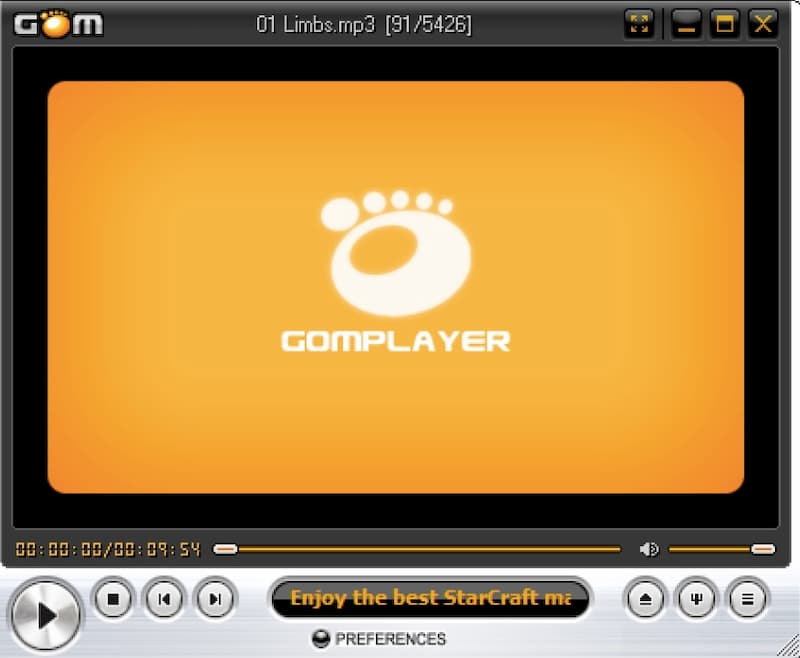
5 הראשונים: Foobar2000
Foobar2000 הוא נגן שמע בחינם עבור Windows. בהשוואה ל- Windows Media Player 12, Foobar2000 דורש פחות מקום בזיכרון. יתר על כן, אתה יכול להמיר אודיו ולהשתמש בתיוג מוזיקה ב- Windows 10 / 8.1 / 8/7 / Vista / XP בחינם כאן.
יתרונות:
- נגן מוסיקה והוסף מטא-נתונים בחינם ב- Windows.
- קבל השמעה ללא פערים באמצעות Foobar2000.
חסרונות:
- ל- Foobar2000 יש ממשק מיושן.
- חלק מתכונות ההפעלה המתקדמות אינן ידידותיות למתחילים.
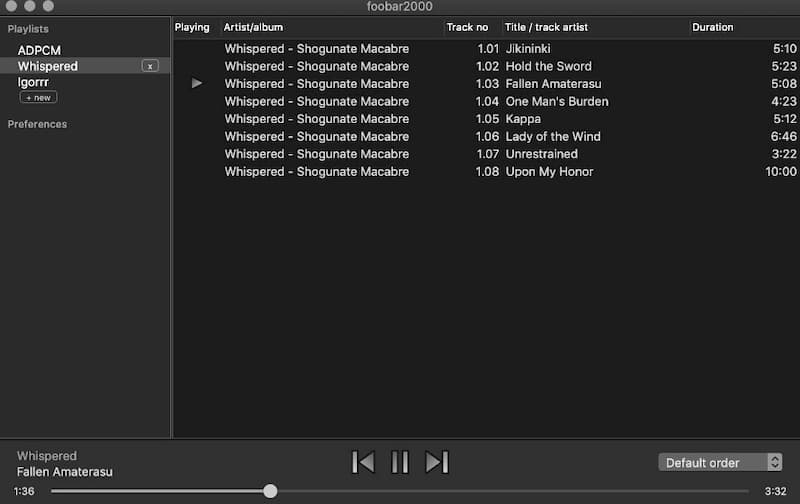
חלק 3: שאלות נפוצות של Windows Media Player
כיצד לתקן את נגן המדיה של Windows הפסיק לעבוד בשגיאה?
פתח את כונן C. בחר נתוני תכנית בא אחריו מיקרוסופט, חלונות ו מטמון DRM בסדר. פתח את מטמון ה- DRM ומחק את הקבצים הכלולים. הצב בתוכו רישיונות חדשים. מאוחר יותר, באפשרותך להפעיל מחדש את התוכנית כדי לראות שנגן המדיה של Windows לא עובד קבוע או לא.
כיצד לתקן את הקפאת נגן המדיה של Windows במצב מסך מלא?
עדכן תחילה את מנהל ההתקן של כרטיס המסך. החזק והחזק את חלונות ו ר מקשים במקלדת. הקלד devmgmt.msc בתיבת הטקסט. מאוחר יותר, לחץ על מקש Enter כדי להמשיך. לך ל מנהל התקן ולחץ על + כדי להרחיב את מתאמי תצוגה סָעִיף. לחץ פעמיים על שם מנהל ההתקן ואז בחר בכרטיסיית מנהל ההתקן. עדכן את מנהל ההתקן באמצעות Windows. לחלופין, תוכל לרענן את התקנת Windows Media Player 12 כדי לפתור את הבעיה.
מה לעשות כאשר נגן המדיה של Windows קורס?
פתח את ה לוח בקרה. בחר צפה בהכל למצוא יורה לבעיות. הפעל פותר בעיות זה כדי לפתור את ספריית ההגדרות של Windows Media Player. נְקִישָׁה החל את התיקון בחלון הקופץ החדש. אתחל מחדש את מחשב Windows ופתח מחדש את Windows Media Player. כעת נגן המדיה של Windows אמור לעבוד כראוי.
נגן המדיה של Windows 12 עדיין קיים והוא זמין רק ב- Windows 10 / 8.1 / 7. עבור משתמשי Windows ו- Mac אחרים, אתה יכול לנסות במקום זאת את החלופה של נגן המדיה לעיל. ניתן לפתוח פורמטים נוספים של וידאו ושמע. ניתן לעקוף גם את נגן המדיה של Windows שאינו פועל או ממשיך להתרסק. אם אתה רוצה לקבל השמעת DVD ו- Blu-ray ללא הפסד, פשוט נסה את נגן Vidmore. תקופת הניסיון בחינם זמינה לכל המשתמשים.


